Deze zelfstudie laat zien hoe u de mogelijkheid om extensies en add-ons in Microsoft Internet Explorer uit te voeren in- of uitschakelt.
Optie 1 – Van IE-instellingen
- Internet Explorer openen.
- Selecteer de Instellingen Gear in de rechterbovenhoek en kies "internet Opties“.
- Selecteer de "Geavanceerdtabblad.
- Scroll naar beneden naar de "Browsen" sectie.
- Vink de “Browserextensies van derden inschakelen" zoals gewenst.
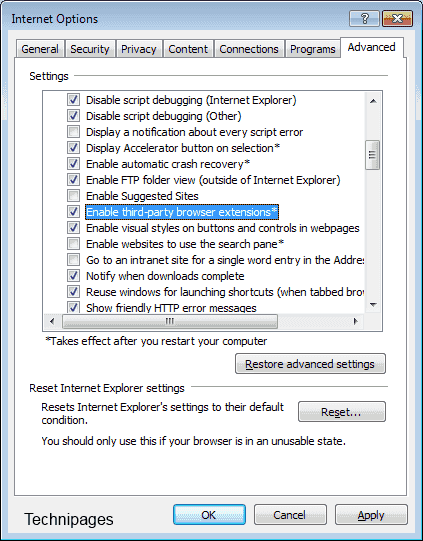
- Sluit Internet Explorer en start de computer opnieuw op om de instelling door te voeren.
Optie 2 – Groepsbeleid
- Vouw vanuit de Groepsbeleid-editor het volgende uit:
- computer configuratie
- administratieve sjablonen
- Windows-componenten
- Internet Explorer
- Beveiligingsfuncties
- Add-onbeheer
- Stel de "Weiger alle add-ons tenzij specifiek toegestaan in de Add-onlijst" in op een van de volgende instellingen:
- Ingeschakeld – Staat geen add-ons toe, tenzij ze worden vermeld in de beleidsinstelling "Add-onlijst".
- Gehandicapt – Gebruikers kunnen add-ons gebruiken.
- Als u het beleid hebt ingesteld op "Ingeschakeld", zorg ervoor dat u ook de " opentAdd-onlijst” beleidsinstelling en specificeer de CLSID voor de add-on(s) die u wilt toestaan.
Optie 3 – Register
- Log in als de gebruiker waarvoor u de instelling wilt wijzigen. Zorg ervoor dat Internet Explorer is afgesloten.
- Houd de Windows-toets en druk op "R” om de “Loop" dialoog venster.
- Typ "regedit", druk vervolgens op "Binnenkomen“.
- Selecteer "Ja” als u wordt gevraagd om toegang toe te staan door Gebruikersaccountbeheer.
- Navigeer door het register.
- HKEY_CURRENT_USER
- Software
- Microsoft
- Internet Explorer
- Hoofd
- Stel de waarde in voor "Browserextensies inschakelen“. Als de waarde niet bestaat, kunt u deze maken door met de rechtermuisknop op "Hoofd" en klikken op "Nieuw” > “Tekenreekswaarde“. Zet het op "Nee” als u wilt dat extensies zijn gehandicapt.Stel het in op "Ja” als u wilt dat extensies zijn ingeschakeld.
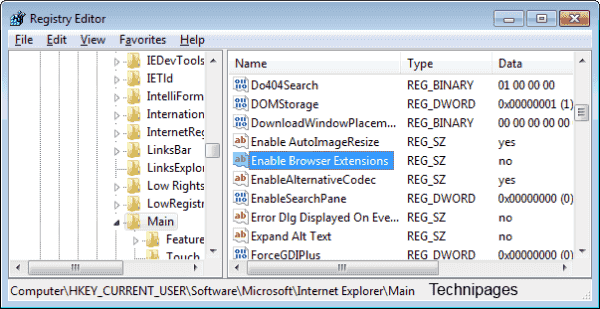
Sluit de Register-editor en start uw computer opnieuw op. De volgende keer dat u Internet Explorer start, wordt de mogelijkheid om invoegtoepassingen en extensies te gebruiken naar wens aangepast.
Opmerking: als je extensies hebt uitgeschakeld, kan de gebruiker ze nog steeds installeren of inschakelen onder het scherm Add-ons beheren, maar ze zullen niet werken ondanks dat ze worden weergegeven als "Ingeschakeld".
FAQ
Hoe vind ik de CLSID voor een Internet Explorer-add-on?
Installeer de plug-in in IE, ga dan naar het tandwiel Instellingen en kies "Add-ons beheren“. Van daaruit kunt u met de rechtermuisknop op een add-on klikken en "Meer informatie" selecteren. De CLSID wordt weergegeven.